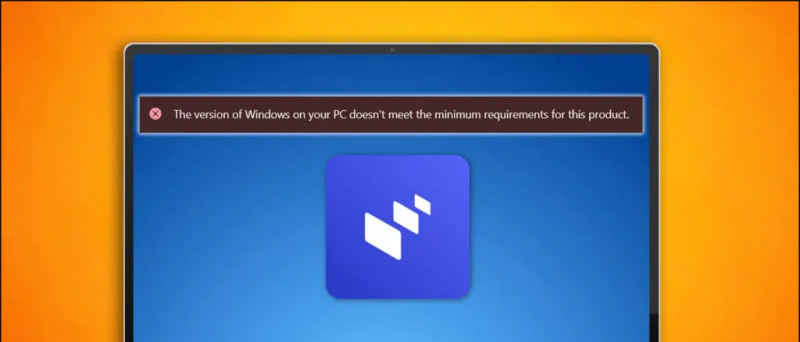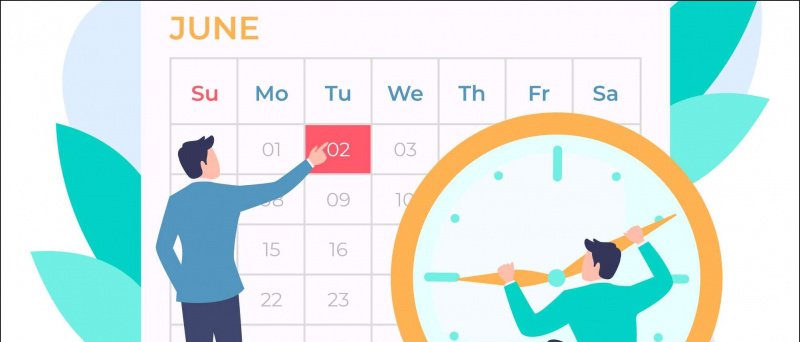La série Note de Samsung est toujours plébiscité par les artistes et les professionnels en raison du S Pen inclus, qui est livré avec des fonctionnalités très utiles et l'une d'entre elles consiste à écrire des notes sur l'écran / écran d'accueil lui-même. Mais tout le monde ne peut pas dépenser autant d’argent pour obtenir cette fonctionnalité. Alors aujourd'hui, je vais partager quelques solutions de contournement pour obtenir la fonctionnalité sur votre téléphone. (Cela peut ne pas fonctionner exactement comme la série Galaxy Note, mais quelque chose vaut mieux que rien). Lisez la suite pour savoir comment écrire des notes sur le fond d'écran de votre téléphone.
Aussi, lisez | 5 Meilleur fond d'écran de parallaxe 3D pour Android
comment empêcher google chrome de demander d'enregistrer les mots de passe
2 façons d'écrire des notes sur le fond d'écran de votre téléphone
Table des matières
1. Application Notes flottantes:
Cette application est vraiment facile à utiliser.
- Téléchargez et accordez l'autorisation nécessaire au Application Notes flottantes .
- Juste après avoir fait de même, vous verrez une petite note mignonne sur votre écran d'accueil, comme celle-ci.

- Appuyez sur les 3 points et vous verrez plus d'options.

- Il existe également une barre d'outils qui reste dans votre panneau de notification pour un accès facile.


- Vous pouvez rapidement ajouter une nouvelle note, la rendre invisible, ajuster la transparence et coller toutes les notes sur les bords de l'écran à partir de la barre d'outils.
- Vous pouvez également définir un clipart / couleur différent pour chaque note pour une identification facile.
- Vous pouvez même archiver une note en la faisant glisser vers le bas.


- Il existe d'autres personnalisations dans les paramètres de l'application, où vous pouvez ajuster le thème, la taille de la police et d'autres paramètres du bâton.


2. Application Heynote:
Un autre est l'application Heynote et est également livré avec un tas de personnalisations.
pourquoi je ne peux pas télécharger google chrome
- Téléchargez et accordez les autorisations nécessaires au Application Heynote
- En bas, on obtient 3 boutons
- Ajouter une note (+): Ici, vous pouvez taper votre note, définir sa position à l'écran et l'ajouter à une catégorie
- Modifier (crayon): Ici, vous pouvez modifier les notes actuelles
- Liste (4 lignes): Ici, vous pouvez garder une trace de vos notes sous différentes catégories, créer une nouvelle catégorie. Appuyez longuement pour modifier une note, etc.

OIGNON
pourquoi mes contacts google ne se synchronisent pas
- Appuyez sur l'icône Hamburger (3 lignes) en haut à gauche pour accéder aux paramètres et à d'autres éléments.
- Dans les paramètres, vous pouvez activer l'écran d'accueil et / ou verrouiller les notes de l'écran, et pouvez également modifier le fond d'écran (il peut s'agir d'une couleur unie ou même d'une image).


- Après avoir saisi une note, appuyez sur Définir la position à l'écran . Appuyez sur le texte, ici vous pouvez ajuster la taille du texte, le style de police, la couleur, etc.




- Une fois que vous avez terminé avec toutes ces choses, sélectionnez simplement la note que vous souhaitez afficher.




- Voilà, votre note sera affichée sur le fond d'écran de votre téléphone.


Ce sont les deux applications que j'ai personnellement essayées sur mon téléphone, vous pouvez essayer l'une d'entre elles en activant simplement les widgets de l'application Notes intégrée pour écrire des notes. Faites-nous savoir laquelle de ces astuces a fonctionné pour vous, dans les commentaires ci-dessous. Restez abonné à GadgetsToUse.com et à notre chaîne YouTube.
Commentaires Facebook




















![[FAQ] La vraie vérité sur les frais d'UPI et de portefeuille de 1,1 %](https://beepry.it/img/news/F0/faq-the-real-truth-about-1-1-upi-and-wallet-charges-1.jpg)